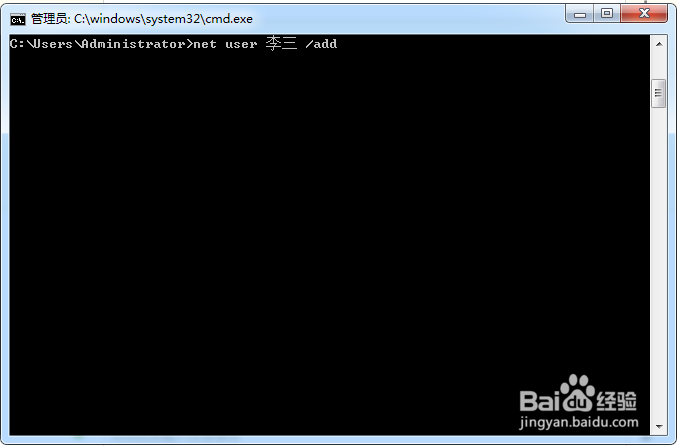1、首先我们确定计算机为打开状态,通过选择开始按钮,依次选择控制面板-用户账户-管理其他用户-创建一个新用户-键入用挥年抵遂户名-创建用户,总的流程就是这样,依次选择设置就可以完成来宾用户的创建操作,第一,我们来看各个选择步骤,如下图所示。
2、接着看用户账户在哪里,如下图所示。
3、在接着看管理其他用户在哪里,如下图所示。
4、接着创建一个新用户,如下图所示。
5、键入用户名,如下图所示。
6、也可以通过运行来创建新用户,通过win+R-CMD打开管理员界面输入如下图所示操作即可,下图为新建一个用户名为李三的用户,如图。
7、小结到这里就结束了,通过两种方法来进行来宾用户和其他用户的创建操作,cmd创建用户第三方安全软件会提示黑客试图添加账户,直接点击确定即可。